.NET Framework アプリケーションの実行時に "このアプリケーションを開始できませんでした" というエラーが表示される
.NET Framework アプリケーションを実行しようとすると、"このアプリケーションを開始できませんでした" というエラー メッセージが表示されることがあります。 このエラーの原因として、インストールされているバージョンの .NET Framework が検出されないことや、.NET Framework が破損していることが挙げられる場合は、この記事を使用してその問題の解決を試みてください。
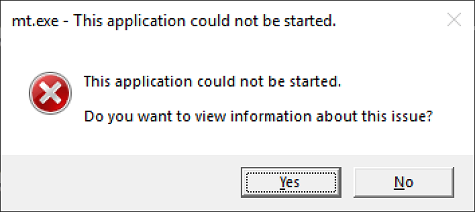
この記事のすべての手順を完了してもアプリケーションを実行できない場合は、ファイル システムの破損、依存関係の欠落、アプリケーションに関する問題など、何らかの理由で問題が発生している可能性があります。 その場合は、アプリの発行元に問い合わせるか、Microsoft サポート コミュニティまたは Microsoft Q&A に質問を投稿して詳細を確認できます。
エラーを修正する方法
この問題を解決し、アプリケーションを実行できるようにするには、次の手順を実行します。
.NET Framework 修復ツール (NetFxRepairTool.exe) をダウンロードします。 ダウンロードが完了すると、ツールが自動的に実行されます。
.NET Framework 修復ツールで、次の図に示すような追加のアクションが推奨される場合は、[次へ] を選択します。

次の図に示すように、変更が完了したことを示すダイアログ ボックスが .NET Framework 修復ツールに表示されます。 アプリケーションを再実行するときは、このダイアログ ボックスを開いたままにしておきます。 .NET Framework 修復ツールによって破損した .NET Framework インストールが特定され、修正された場合は成功です。

アプリケーションが正常に実行された場合は、[完了] ボタンを選択します。 それ以外の場合は、[次へ] ボタンを選択します。
[次へ] ボタンを選択した場合、.NET Framework 修復ツールでは次のようなダイアログ ボックスが表示されます。 [完了] ボタンを選択して、診断情報を Microsoft に送信します。

それでもアプリケーションを実行できない場合は、次の表に示すように、使用しているバージョンの Windows でサポートされている .NET Framework の最新バージョンをインストールします。
Windows のバージョン .NET framework のインストール Windows 10 Anniversary Update 以降のバージョン .NET Framework 4.8 ランタイム Windows 10、Windows 10 November Update .NET Framework 4.6.2 Windows 8.1 .NET Framework 4.8 ランタイム Windows 8 .NET Framework 4.6.1 Windows 7 SP1 .NET Framework 4.8 ランタイム Windows Vista SP2 .NET Framework 4.6 Note
.NET Framework 4.8 は、Windows 11 および Windows 10 May 2019 Update 以降のバージョンにプレインストールされています。
アプリケーションを起動してみます。
場合によっては、次のようなダイアログ ボックスが表示され、.NET Framework 3.5 をインストールするように求められます。 [この機能をダウンロードしてインストールする] を選択して .NET Framework 3.5 をインストールし、アプリケーションをもう一度起動します。

関連項目
.NET
フィードバック
以下は間もなく提供いたします。2024 年を通じて、コンテンツのフィードバック メカニズムとして GitHub の issue を段階的に廃止し、新しいフィードバック システムに置き換えます。 詳細については、「https://aka.ms/ContentUserFeedback」を参照してください。
フィードバックの送信と表示
